
發文數:7114
發表時間:2009-07-01 01:52:00
發表時間:2009-07-01 01:52:00
【準備動作】
01.首先點選以下網址註冊一個你的Google帳號
【注意事項】
01.請確認你的iPhone韌體版本在 2.2 或以上.
02.確認你已經用iTunes備份好行事曆及通訊錄的資料了。
否則iPhone會在同步動作進行時清除你的資料。
03..聯絡人會被替換的群組是"全部的聯絡人",其他都會不見。
【使用軟體】Google Sync
【開始轉換】
1.首先連接好你的電腦端套件、手機端選擇PC模式

電腦端選USB連線

2.
操作指令︰電腦端套件→檔案→同步處理→選擇你的手機

03.接下來直接按同步處理備份手機資料

04.接下來下載同步軟體.....點我下載
05.安裝好你的同步軟體後,往應用程式→選擇Mail for Exchange→執行他

06.設定你的帳密
Exchange伺服器請設→「m.google.com」。
再來設定你的Google的帳號跟密碼。

07.設定你的同步時間

08.同步你的行事曆,請選是
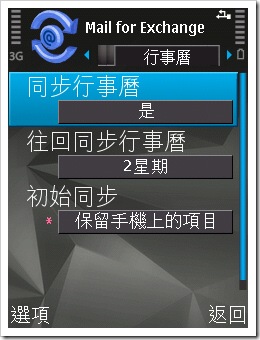
09.同步你的通訊錄,打開選是

10..接下來等他跑完同步BAR條即可完成
01.首先點選以下網址註冊一個你的Google帳號
【注意事項】
01.請確認你的iPhone韌體版本在 2.2 或以上.
02.確認你已經用iTunes備份好行事曆及通訊錄的資料了。
否則iPhone會在同步動作進行時清除你的資料。
03..聯絡人會被替換的群組是"全部的聯絡人",其他都會不見。
【使用軟體】Google Sync
【開始轉換】
1.首先連接好你的電腦端套件、手機端選擇PC模式

電腦端選USB連線

2.
操作指令︰電腦端套件→檔案→同步處理→選擇你的手機

03.接下來直接按同步處理備份手機資料

04.接下來下載同步軟體.....點我下載
05.安裝好你的同步軟體後,往應用程式→選擇Mail for Exchange→執行他

06.設定你的帳密
Exchange伺服器請設→「m.google.com」。
再來設定你的Google的帳號跟密碼。

07.設定你的同步時間

08.同步你的行事曆,請選是
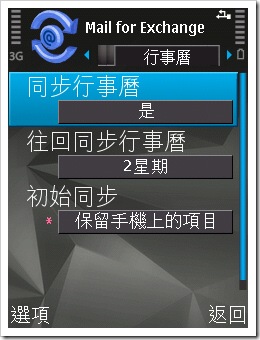
09.同步你的通訊錄,打開選是

10..接下來等他跑完同步BAR條即可完成
官方說法 於 2015-05-25 17:07:16 修改文章內容
商業贊助
發文數:1發表時間:2025-06-02 13:05:27